Transférer de la musique d’un iPod formaté Mac vers un PC Windows
Vous souvenez-vous encore de ces super publicités « Salut, je suis un Mac et je suis un PC » ? Ou le célèbre discours d’ouverture de Stanford de Steve Job citant comment Windows a copié tout ce que Mac a fait ? Eh bien, une chose que nous savons avec certitude, c’est que Mac et PC sont des concurrents et ne s’entendent pas très bien. Et cela pose un sérieux problème pour nous, les clients de Mac ou de PC et d’iPod. Le problème est que si votre iPod est formaté pour Mac, vous ne pouvez pas accéder à votre iPod sur un PC sans avoir à reformater votre iPod au préalable. Ce problème a causé d’immenses difficultés aux utilisateurs qui sont passés de Mac à PC mais qui souhaitent transférer toute la musique et les chansons d’un iPod formaté Mac vers un PC Windows.

En effet, les modèles d’iPod traditionnels se connectent à votre ordinateur comme s’il s’agissait de périphériques de stockage externes tels qu’un disque dur ou une clé USB. Par conséquent, l’iPod utilise un système de fichiers formaté pour le système d’exploitation de l’ordinateur hôte. Ainsi, lorsque quelqu’un essaie de transférer de la musique d’un iPod formaté Mac vers iTunes sur un PC, l’iPod formaté Mac n’est pas reconnu par la plate-forme PC. Si vous n’avez aucune donnée sur votre iPod, vous pouvez reformater pour PC, mais si vous êtes comme moi, si vous avez des tonnes de musique et de chansons qui tentent de transférer un iPod au format Mac vers un PC, alors vous n’avez pas de chance avec un troisième programme de la fête. Aujourd’hui, nous allons fournir quelques méthodes et astuces pour transférer de la musique à partir d’un format Mac iPod shuffle, iPod Nano, iPod Classic, et iPod Touch sur PC Windows.
- Partie 1. Meilleur moyen de transférer de la musique d’un iPod formaté Mac vers un PC Windows
- Partie 2. Transférer de la musique d’un iPod formaté Mac vers un PC Windows avec iTunes
- Partie 3. Conseils pour iPod formaté Mac vers Windows
- Tutoriel vidéo : Comment transférer de la musique d’un iPod formaté Mac vers un PC Windows
Partie 1. Meilleur moyen de transférer de la musique d’un iPod formaté Mac vers un PC Windows
Alors que le passage de Mac à Windows PC, le transfert des données de l’iPod vers un nouvel ordinateur est une tâche très importante et difficile pour les utilisateurs, car vous devez restaurer l’iPod sous Windows avant de commencer à l’utiliser sous Windows. Si vous n’avez aucun fichier sur votre iPod, il n’y a aucun problème, vous pouvez restaurer l’iPod sous Windows. Mais si vous avez des tonnes de vos morceaux de musique préférés sur l’iPod, vous ne pouvez pas formater votre iPod. Si vous le restaurez, vous perdrez tout de votre iPod. Que faire? Pour résoudre ce problème solution, Wondershare DrFoneTool – Gestionnaire de téléphone (iOS) vous permet de transférer facilement de la musique d’un iPod au format Mac vers un PC Windows en un seul clic. Comme c’est cool, DrFoneTool – Phone Manager (iOS) peut facilement transférer les données de votre iPod sur votre PC Windows lorsque vous passez d’un Mac à un PC Windows.

DrFoneTool – Gestionnaire de téléphone (iOS)
Transférer des MP3 d’un iPhone/iPad/iPod vers un PC sans iTunes
- Transférez, gérez, exportez/importez votre musique, photos, vidéos, contacts, SMS, Apps, etc.
- Sauvegardez votre musique, vos photos, vos vidéos, vos contacts, vos SMS, vos applications, etc. sur votre ordinateur et restaurez-les facilement.
- Transférez de la musique, des photos, des vidéos, des contacts, des messages, etc. d’un smartphone à un autre.
- Transférez des fichiers multimédias entre des appareils iOS et iTunes.
- Prend en charge tous les modèles d’iPhone, d’iPad et d’iPod touch avec toutes les versions d’iOS.
Comment transférer de la musique d’un iPod au format Mac vers un PC Windows
Étape 1 Téléchargez DrFoneTool – Phone Manager (iOS) sur votre PC Windows et installez-le. Une fois installé, exécutez-le. Il vous demandera de connecter l’iPod à l’ordinateur.

Étape 2 Vous devez maintenant connecter l’iPod à un ordinateur à l’aide d’un câble USB et laisser DrFoneTool – Phone Manager (iOS) détecter votre iPod. DrFoneTool – Phone Manager (iOS) le reconnaîtra instantanément et affichera l’écran d’accueil de l’iPod.

Étape 3 Maintenant, sur l’écran d’accueil de l’iPod lui-même, choisissez le ‘Musique’ Catégorie. Puis clique Exportations > Exporter vers PC pour transférer de la musique d’iPod au format Mac vers un PC Windows.

Étape 4 DrFoneTool – Gestionnaire de téléphone (iOS) ouvrira une petite nouvelle fenêtre et vous pourrez sélectionner les fichiers que vous souhaitez transférer vers un PC Windows et cliquer sur le OK option.

C’est tout une fois le processus de copie terminé, vous pouvez maintenant voir les fichiers sur votre ordinateur.
Partie 2. Transférer de la musique d’un iPod formaté Mac vers un PC Windows avec iTunes
iTunes est disponible chez Apple pour gérer les fichiers sur les appareils iOS. iTunes permet également aux utilisateurs d’ajouter et de supprimer de la musique sur iPod, iPad et iPhone. C’est la seule solution disponible officiellement d’Apple pour gérer les fichiers des appareils iOS. Alors maintenant, pour transférer de la musique d’un iPod au format Mac vers un PC Windows, nous avons une solution. Apple permet aux utilisateurs d’iPod d’utiliser l’iPod comme lecteur amovible. Cette fonction n’est disponible que pour les utilisateurs d’iPod. Les utilisateurs d’iPad et d’iPhone ne peuvent pas le faire. Discutons maintenant des étapes à suivre pour tirer parti de la fonction iPod pour transférer de la musique d’un iPod au format Mac vers un PC Windows.
Étape 1 Précisons que vous n’avez pas besoin d’installer la dernière version d’iTunes sur votre ordinateur pour ce processus car, par défaut, les iPod sont en mode disque. Aller à Poste de travail et dans l’onglet Affichage, déplacez le curseur sur les éléments masqués et cochez cette option car les fichiers musicaux sont masqués par défaut dans l’iPod.

Étape 2 Connectez votre iPod à un ordinateur via un câble USB. Une fois connecté, vous pouvez voir votre iPod dans mon ordinateur en tant que lecteur amovible.

Étape 3 Maintenant, double-cliquez sur votre iPod et accédez au chemin Contrôle iPod > Musique. Ici, vous verrez de nombreux dossiers trouver des fichiers musicaux à partir d’ici et les copier. Après la copie, vous pouvez facilement les coller dans d’autres dossiers de l’ordinateur.
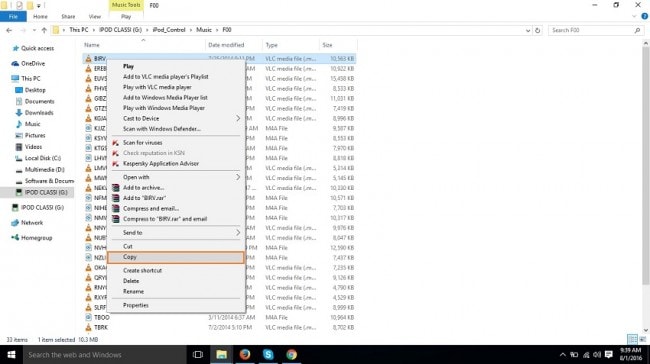
Remarque : Vous n’obtiendrez pas les informations id3 et les noms originaux des fichiers musicaux dont vous aurez besoin pour renommer toutes les chansons plus tard de la manière ci-dessus.
Partie 3. Conseils pour iPod formaté Mac vers Windows
Astuce n°1 : Transférer de la musique pour un ordinateur formaté Mac vers un PC Windows
Mon iPod s’est synchronisé avec le mac de mon ami maintenant je veux restaurer mon iPod sur mon ordinateur Windows comment puis-je faire cela sans perdre de données ?
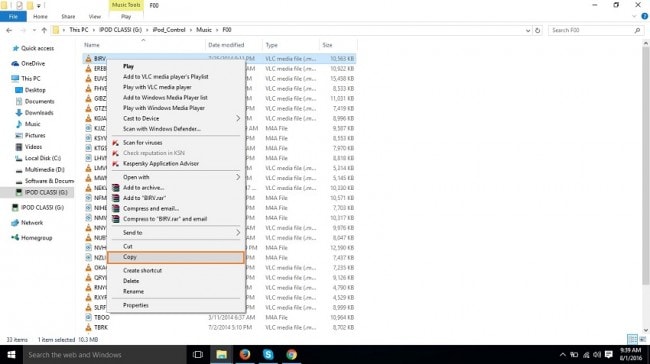
Apple permet aux utilisateurs d’iPod de connecter leur iPod à l’ordinateur en tant que lecteur amovible afin que vous puissiez vous connecter directement à l’ordinateur Windows et copier le contenu de votre iPod en affichant les fichiers cachés et en accédant au contrôle de l’iPod et en le collant sur votre ordinateur. Mais vous ne pouvez pas obtenir les noms de vos fichiers musicaux et les détails de l’album des fichiers musicaux. Vous obtiendrez des fichiers numérotés dans le contrôle de l’iPod et vous devrez lire et renommer manuellement toutes les chansons plus tard. Au lieu d’utiliser une allée amovible, vous pouvez également utiliser Wondershare DrFoneTool – Phone Manager (iOS) pour sauvegarder parfaitement les fichiers avec des informations id3 complètes sur la musique.
Astuce n°2 : Obtenez de la musique sur un PC Windows sans perdre de fichiers musicaux
Mon iPod est formaté pour Mac comment récupérer de la musique sur un PC Windows sans perdre de fichiers musicaux. Existe-t-il un logiciel disponible ?

Oui, il existe un logiciel disponible avec le nom Wondershare DrFoneTool – Phone Manager (iOS). Il vous permet d’obtenir de la musique d’un iPod au format Mac vers un PC Windows en un seul clic.
Néanmoins, par rapport à d’autres produits similaires sur le marché, DrFoneTool – Phone Manager (iOS) offre aux utilisateurs le moyen le plus rapide et le plus simple de transférer de la musique et des chansons d’un iPod au format Mac vers un PC. Et le meilleur de tous, DrFoneTool – Transfert de téléphone (iOS) peut aider les utilisateurs avec d’autres transferts tels que iPhone à iPhone et la gestion des photos et autres fichiers multimédias.
Astuce n°3 : Transférez gratuitement de la musique depuis un PC formaté sur Mac en utilisant la version d’essai
Mon iPod est formaté pour Mac et maintenant je veux transférer de la musique d’iPod vers un PC Windows sans perdre de fichiers. Existe-t-il un logiciel gratuit ou une version d’essai disponible pour transférer de la musique d’un iPod au format Mac vers un PC Windows ?
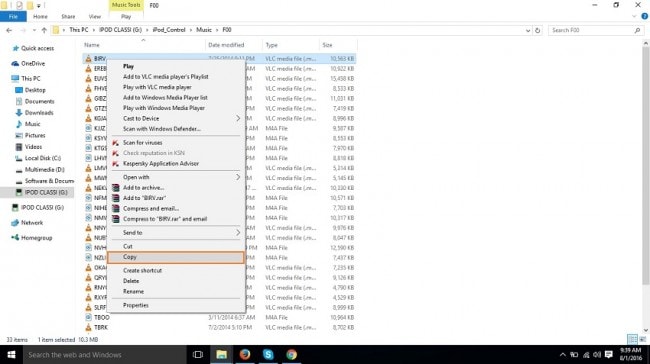
Oui, vous pouvez utiliser le logiciel Mac Drive 10 pour transférer de la musique de l’iPod vers Windows. Il vous aidera à transférer de la musique vers un PC Windows sans perdre de fichiers musicaux.
Astuce #4 : Lorsque j’ai connecté un iPod formaté pour Mac à un PC Windows, il formatera l’iPod ?
Salut, j’ai un iPod formaté mac et maintenant je veux transférer ma musique Windows PC achetée. Est-il possible de transférer? Que se passera-t-il si je me connecte au PC à l’aide d’un câble ? Est-ce qu’iTunes formatera mon iPod ?
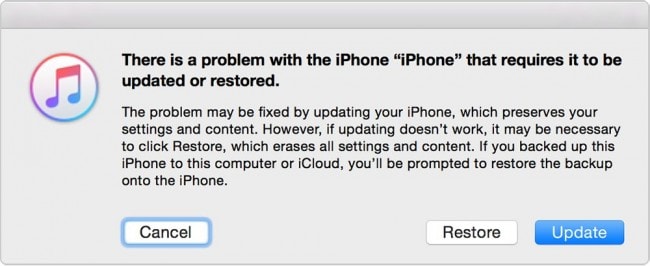
Oui, si vous connectez votre iPod formaté pour Mac à un PC Windows et exécutez iTunes, iTunes ne le reconnaîtra pas et vous demandera de restaurer l’iPod avant de l’utiliser sur un PC Windows. Dans cette condition, vous devez télécharger d’autres logiciels tiers tels que Wondershare DrFoneTool – Phone Manager (iOS). Wondershare DrFoneTool – Phone Manager (iOS) vous permet de transférer facilement et rapidement de la musique d’un iPod au format Mac vers un PC Windows sans perdre de fichiers musicaux.
Derniers articles

